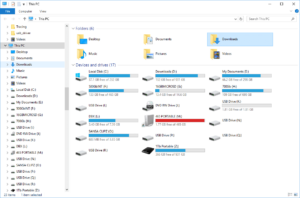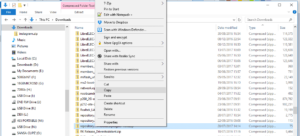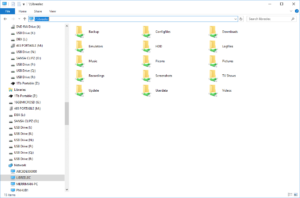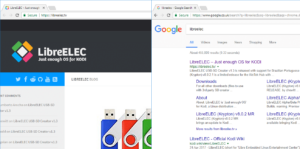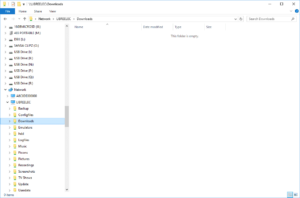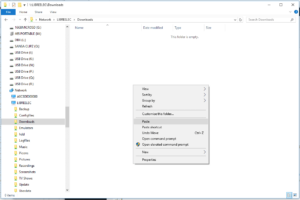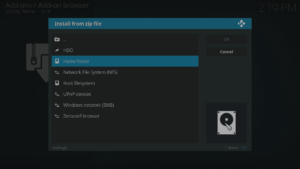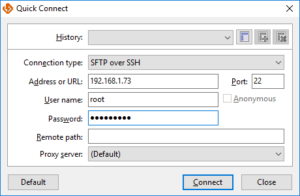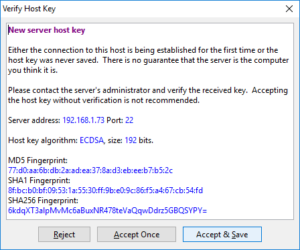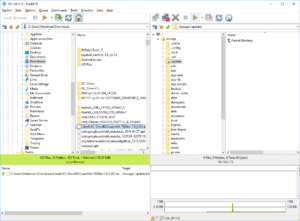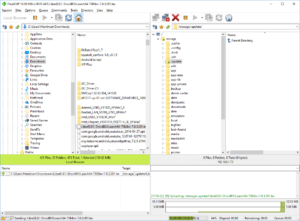Pokud chcete do zařízení DroiX přenést soubory, zatímco používá operační systém LibreELEC, v tomto příspěvku je vysvětleno, jak na to.
Kroky, které je třeba podniknout:
- Spusťte zařízení DroiX a ujistěte se, že jste v operačním systému LibreELEC, nikoli Android.
- Stáhněte si potřebný soubor do počítače/notebooku/jiného zařízení.
- Otevřete Průzkumníka Windows/Můj počítač (kombinace kláves Windows Flag a E na klávesnici).
- Přejděte do složky Stažené soubory ve vašem zařízení a klikněte pravým tlačítkem myši na soubor/adresář, který chcete přenést, a vyberte možnost KOPÍROVAT.
- Zadejte do adresního řádku: (pokud jste zařízení pojmenovali jinak, změňte název podle potřeby): \\LIBREELEC a stiskněte Return (pokud jste zařízení pojmenovali jinak, změňte název podle potřeby).
- Pokud se zobrazí webová stránka, ujistěte se. a) Používáte \\ , nikoli // a b) že jste v Průzkumníku Windows, nikoli v prohlížeči. Podržte stisknutou klávesu Windows Flag na klávesnici a klepněte na E
- Přejděte na cestu \\LIBREELEC\Downloads
- Klikněte pravým tlačítkem myši na prázdnou oblast a vyberte možnost vložit
Pokud potřebujete získat přístup k takto přeneseným souborům z LibreELEC, najdete je v cestě /storage/downloads (nejprve klikněte na složku Home nebo na kořenový souborový systém a poté na Storage).
Stejný úkol můžete provést na počítači Mac (pomocí jejich ekvivalentu), tabletech a telefonech se systémem Android (pomocí Průzkumníka souborů, který dokáže navigovat ostatní zařízení v domácí místní síti) a na jakékoli jiné kombinaci hardwaru a operačního systému, která má přístup ke sdíleným složkám SMB.
Výše uvedené kroky by měly fungovat pro jakoukoli instalaci LibreELEC, pokud nebyla služba zakázána. Vezměte prosím na vědomí, že pouze některá zařízení DroiX jsou dodávána se systémem LibreELEC.
DroiX T8-S Plus v2
a iMXQpro v2. Mezi předchozí modely s LibreELEC nebo OpenELEC patří DroiX T8-S, T8-S Plus v1 a DroiX T8 Mini.
Pokud máte starší zařízení používající OpenELEC, výše uvedené kroky budou stále fungovat, ale adresa, kterou je třeba zadat, bude \\OPENELEC místo \\LIBREELEC.
Pokud by použití názvu sítě nefungovalo, můžete jej také nahradit stejnými dvěma zpětnými lomítky a poté IP adresou zařízení s napájením LibreELEC. To zjistíte kliknutím na položku Systémové informace, kterou najdete v nabídce Systém (OpenELEC 6.x, LibreELEC 7.x), nebo na položku Systémové informace po kliknutí na kolečko Nastavení/Systém v horní části domovské obrazovky (LibreELEC 8.x).
Pokud chcete, můžete také použít SSH/SFTP.
- V klientovi SSH zadejte jako server IP adresu (interní/LAN) zařízení DroiX, uživatelské jméno je root a heslo libreelec . Chcete-li zkontrolovat IP adresu zařízení, spusťte LibreELEC a klikněte na položku System Info v nabídce System (pro LibreELEC 7 a starší) nebo klikněte na ozubené kolečko Settings v horní části obrazovky a poté na System Information.
- Při prvním připojení se klient SSH může zeptat, zda chcete přijmout klíč zařízení.
- Poté můžete normálně zahájit přenos z počítače do úložného systému LibreELEC.